Práctica de Flash
Sucesión de imágenes.
1. Crear un nuevo documento y define una escena de 550 x 400 píxeles, con fondo negro y 12 fps de velocidad. Se trata de crear siete clips de interpolación de movimiento con los siguientes textos: nuevo, flash, CS3, fácil, potente, flexible y pruebalo. Cada uno de estos textos debe comenzar a aparecer desaparecer gradualmente durante el transcurso de 12 fotogramas. Se explica cómo crear uno de estos textos y el resto quedarán para ustedes.
2. Crear un nuevo símbolo vacío de clip de película y denominarlo nuevo.
3. En la pantalla de edición del clip escribir el texto nuevo con fuente Times New Roman, tamaño 60, color rojo y coordinas (0,0).
4. Definir la interpolación de movimiento y crear un fotograma clave en la posición 12.
5. Seleccionar el fotograma 12, aumentar el tamaño del texto escalándolo y ajustar a 0% su nivel Alfa de transparencia.
6. Seguidamente seleccionar el fotograma 6 y pulsar F6 para crear ahí otro fotograma clave. Hacer lo mismo con el fotograma 7.
7. Selecciona el fotograma 1 y ajusta también a 0% su nivel Alfa de transparencia.
8. Selecciona el fotograma numero 6 y ajusta su nivel de transparencia al 100%. Hacer lo mismo con el fotograma número 7.
9. Utilizar el mismo método para crear el resto de los textos, cada uno con un color diferente.
Creación de los dibujos intermedios
El procedimiento para crear los dibujos intermedios es el mismo que se ha descrito para los textos, sólo que aquí, las imágenes se han importado del exterior (aunque nada impide que las cree directamente en flash) El proceso para crear la animación de cada imagen es el siguiente:
· Crear un nuevo símbolo de clip de película con un nombre identificativo. Desde la pantalla de edición del clip, importar la imagen o pegarla desde el portapapel.
· En el primer fotograma definir la interpolación de movimiento.
· Crear un fotograma clave en la posición 12.
· Escalar el tamaño del último fotograma para agrandarlo,
· Crear un fotograma clave en las posiciones 6 y 7.
· Ajustar al 0% la transparencia (Alfa) del contenido de los fotogramas 12 y 1.
· Ajustar al 100% la transparencia (Alfa) del contenido de los fotogramas 6 y 7.
10. Con el procedimiento descrito crear seis clips de película conteniendo sus correspondientes interpolaciones de otros tantos gráficos. Asignar los nombres Dibujo 1, dibujo 2, dibujo 3, dibujo 4, dibujo 5, y dibujo 6.
Conversión de los clips de película en gráficos.
Una vez creados todos los símbolos de clip de película, vamos a convertirlos en símbolos gráficos.
11. Para ello en la biblioteca hacer clic con el botón derecho sobre uno de los clips que creaste para abrir el menú contextual de la biblioteca y seleccionar la opción Tipo/gráfico.
12. Automáticamente el icono de clip a la izquierda se habrá convertido en el icono gráfico identificados de un símbolo gráfico.
13. Hacer lo mismo con el resto de los clips de película de la biblioteca.
Ubicación de la animaciones gráficas en la escena.
Ahora sólo falta ubicar todas las animaciones en la escena. Se trata de que vayan apareciendo de forma secuencial una tras otra siguiendo la pauta: texto –Imagen –Texto – imagen… y así sucesivamente. Además haremos que cada animación se solape seis fotogramas con la anterior, con lo cual se obtendrá un bonito efecto de mezcla de imágenes.
14. Situarse en la escena y renombrar la capa actual como texto nuevo.
15. Arrastrar la animación nuevo hasta el centro de la escena. Con el panel Información sitúelo en las coordenadas (130,130).
16. Seleccione el fotograma 12 y pulsar F5 para activarlo. Esto provocará la aparición de todos los fotogramas de la animación.
17. Crear tantas capas como animaciones tengas en la biblioteca con objeto de ubicar en ellas el resto de animaciones gráficas. Asignar a las capas nombres identificativos para los textos y para las imágenes, y ordénalas de forma que se sucedan de arriba abajo en el orden que se indica.
18. Seleccionar la capara para primera imagen (dibujo 1) y arrastre a la escena dicha imagen desde la biblioteca. Como que el fotograma 12 ya estaba activado por la capa anterior, en ésta ya no será necesario activarlo. Centrar la imagen en la escena.
19. Dado que ambas animaciones han quedado perfectamente superpuestas en el tiempo y se reproducirán simultáneamente, vamos a desfasarlas. Para ello arrastrar el primer fotograma de la animación del gráfico hasta depositarlo en la posición 6. Seguidamente arrastrar el último fotograma hasta la posición 18, cosa que provocará su reproducción total de 12 fotogramas pero desplazada de lugar.
20. Hacer lo mismo con el resto de animaciones para colocarla convenientemente desplazada seis fotogramas las unas de las otras. Al final, la línea de tiempo deberá tener el aspecto de una escalera de animaciones.
21. Seleccionar todas las animaciones a la vez con la orden Edición/seleccionar todo y con el panel Alinear o utilizando el papel cebolla centrar todas las animaciones en el centro de la pantalla con objeto de que todas parezcan surgir del mismo punto
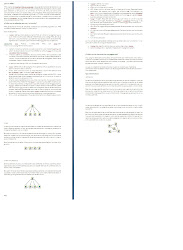





No hay comentarios:
Publicar un comentario